-
装机达人w7系统加快搜索速度以便快速检索文件的恢复技巧
- 发布日期:2014-01-14 作者:装机达人一键重装系统 来源:http://www.winxp3.com
装机达人w7家庭普通版是初级用户喜爱的装机达人w7系统。统计显示很多用户日常都碰到了装机达人w7系统加快搜索速度以便快速检索文件的实操问题。面对装机达人w7系统加快搜索速度以便快速检索文件这样的小问题,我们该怎么动手解决呢?不经常使用电脑的朋友对于装机达人w7系统加快搜索速度以便快速检索文件的问题可能会无从下手。但对于电脑技术人员来说解决办法就很简单了:1、右键点击“任务栏”然后在菜单选择“属性”打开“任务栏和‘开始’菜单属性”窗口,点击“自定义”。 2、在“自定义‘开始’菜单”窗口,拖动上方的滑动条,直到看到“搜索其他文件和库”选项,勾选“不搜索”。。看了以上操作步骤,是不是觉得很简单呢?如果你还有什么不明白的地方,可以继续学习小编下面分享给大家的关于装机达人w7系统加快搜索速度以便快速检索文件的问题的具体操作步骤吧。
1、右键点击“任务栏”然后在菜单选择“属性”打开“任务栏和‘开始’菜单属性”窗口,点击“自定义”。
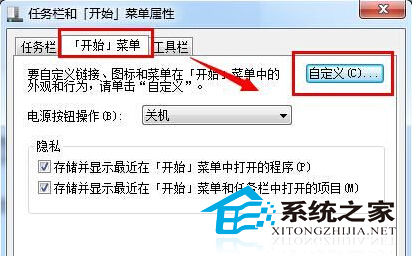
2、在“自定义‘开始’菜单”窗口,拖动上方的滑动条,直到看到“搜索其他文件和库”选项,勾选“不搜索”。
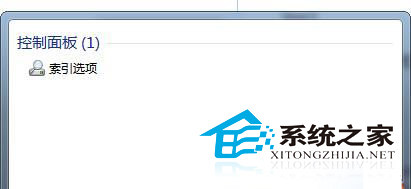
4、我们可以看到默认搜索索引选项中,“开始”菜单、iE历史记录、用户文件夹和脱机文件”都在索相范围内,可说是一个比较废的设置,因为iE历史记录和脱机文件数量太多,会影响搜索效果。点击修改按钮进行自定义并把不需要的项目删除。
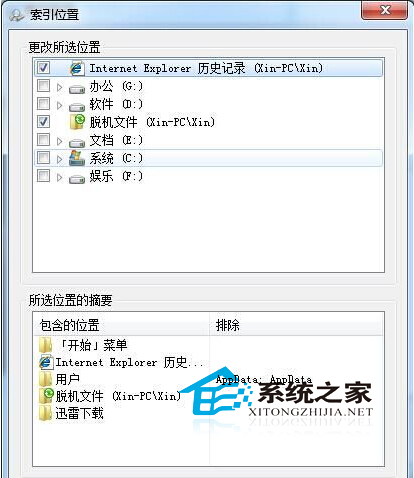
最后需要我们注意的是不要去掉重要“索引”位置,不要尝试把自己经常需要以内容中的某些关键词进行搜索的目录排除在外,还有就是服务中的windows search必须要开启,否则搜索就没多大用处了。
猜您喜欢
- 10-20装机达人w7 64位旗舰镜像系统关闭网页…
- 10-25装机达人宏基w7 64位旗舰系统内置指纹…
- 11-19装机达人一键w7 64位旗舰系统锐捷共享…
- 06-08装机达人w7安装版64位旗舰版系统桌面…
- 05-15装机达人w7 64位旗舰oem系统环境数学…
- 09-02装机达人w7 ios 64位旗舰系统无效软件…
- 07-15装机达人w7 32 64位旗舰系统设置经典…
- 08-05装机达人w7系统将计算机右键属性功能…
相关推荐
- 05-08装机达人w7系统设置切换窗口显示数目…
- 11-01装机达人w7系统电脑隐藏分区添加一个…
- 04-05装机达人w7旗舰版64位纯净版系统电脑…
- 11-16装机达人w7系统从家庭普通版升级到旗…
- 01-03装机达人w7系统设置自动连接adsl教程…
- 12-25装机达人w7系统手动关闭多余启动项目…
- 04-22装机达人w7 64位旗舰版纯净版系统任务…
- 01-13装机达人w7系统电脑中禁用GUi引导的还…



